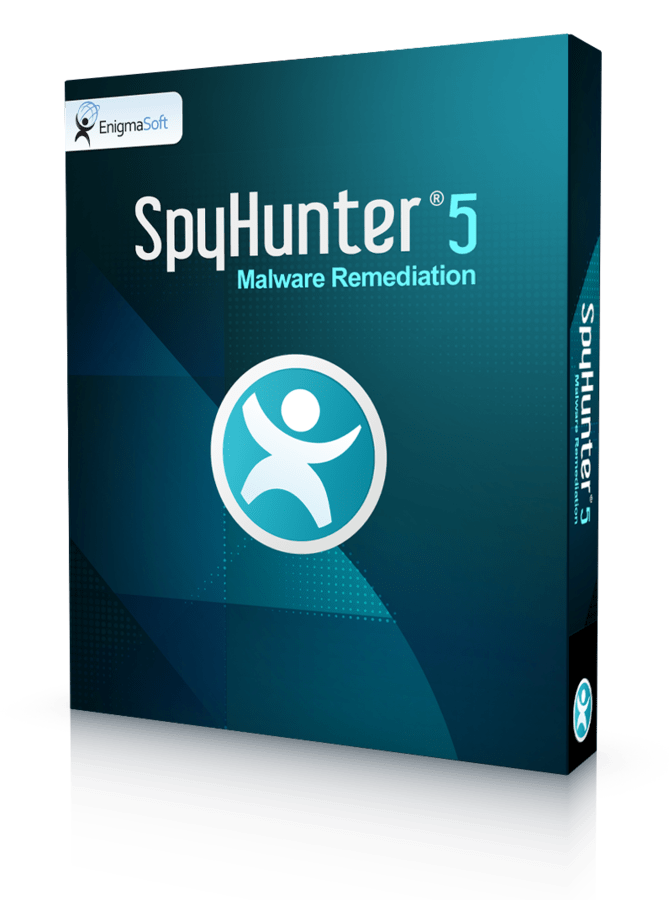Om du just nu får erfara komplikationer på din Android telefon eller surfplatta tack vare ett skadeprogram så bör du eliminera alla virus och potentiellt skadliga program för att återfå full funktionalitet. Det finns flera metoder för att ordna till en Androids operativsystem vid ett fel som ett skadeprogram. Du kan antingen koppla in din enhet till datorn och åtgärda problemet med ett speciellt program för att rengöra den, du kan utföra en maskinvaruåterställning, eller så kan du använda ett anti-skadeprogram för att städa upp röran.
Vi finner det sistnämnda alternativet som den bästa lösningen. Det finns flertalet välkända anti-skadeprogram som utvecklats för mobila enheter, så det kan vara svårt att välja den rätta. För skydd mot olika typer av virus så rekommenderar vi användandet av Kaspersky Internet Security för Android.
För att skydda din telefon eller surfplatta mot skadeprogram så rekommenderar vi användandet av Malwarebytes Anti-Malware Mobile.
Dock, för att framgångsrikt kunna starta ett anti-skadeprogram eller ett antivirus program på en telefon eller surfplatta så bör det köras i Felsäkert Läge. Problemet är att felsäkra lägen kan vara svåra att få tillgång till på olika enheter, och en hel del användare förstår sig inte på detta. För att hjälpa dig med det så har vi utvecklat instruktioner som lär dig få tillgång till Felsäkert Läge på de mest populära smarta telefonerna.
Felsäkert Läge på Samsungs smarta telefoner
Samsung Galaxu S3
För att få tillgång till Felsäkert Läge på Samsung Galaxy S3 så måste du stänga av eller starta om telefonen medans du håller in ”Hem” knappen. Håll den intryckt tills din telefon startas och vid nedre vänstra hörnet av skärmen så bör du se ”Felsäkert Läge” ikonen. Det betyder att du framgångsrikt har tagit dig in i Felsäkert Läge och kan starta ett anti-skadeprogram.
Samsung Galaxy S4
För att få tillgång till Felsäkert Läge på Samsung Galaxy S4 så behöver du endast hålla in ”Start” knappen (vid högra hörnet av telefonen) och en lista med möjliga alternativ kommer att visas på din telefon. Välj ”Starta om i Felsäkert Läge” och efter exakt 45 sekunder från det ögonblicket så kommer din telefon startas i Felsäkert Läge.
Samsung Galaxy S5 and Samsung Galaxy S6
För att starta Felsäkert Läge på en Samsung Galaxy S5 eller S6 så behöver du stänga av telefonen och sedan starta upp den igen. Under uppstarten så kommer Samsung loggan visas på skärmen och vid det ögonblicket måste du klicka ned och hålla ned den nedre volymknappen i flera sekunder. Om du lyckades starta Felsäkert Läge framgångsrikt så bör du se en ”Felsäkert Läge” ikon i nedre vänstra hörnet av skärmen.
Sony Z3
För att få tillgång till Felsäkert Läge på Sony Z3 så behöver du hålla ned ”Start” knappen och trycka samt hålla ned ”Stänga av” alternativet på skärmen. Efter flera sekunder så kommer du se meddelandet ”Starta om i Felsäkert Läge”, klicka på ”OK”. Nu är din telefon omstartad i Felsäkert Läge.
Felsäkert Läge på LG telefoner
För att få tillgång till Felsäkert Läge på en LG telefon så behöver du stänga av din telefon och starta upp den igen. Under uppstarten så kommer LG loggan visas på skärmen, vid det ögonblicket behöver du trycka samt hålla ned nedre volymknappen i flera sekunder. Om du lyckades starta Felsäkert Läge framgångsrikt så bör du se en ”Felsäkert Läge” ikon i nedre vänstra hörnet av skärmen.
Felsäkert Läge på HTC telefoner
HTC One M8
För att få tillgång till Felsäkert Läge på HTC one M8 telefoner så behöver du stänga av din telefon och starta den igen. Under uppstarten så kommer HTC loggan visas på skärmen, vid det ögonblicket behöver du trycka samt hålla ned nedre volymknappen i flera sekunder. Om du lyckades starta Felsäkert Läge framgångsrikt så bör du se en ”Felsäkert Läge” ikon i nedre vänstra hörnet av skärmen.
HTC One M9
För att få tillgång till Felsäkert Läge på HTC One M9 så behöver du hålla ned ”Start” knappen och trycka samt hålla ned ”Stänga av” alternativet på skärmen. Efter flera sekunder så kommer du se meddelandet ”Starta om i Felsäkert Läge”, klicka på ”OK”. Nu är din telefon omstartad i Felsäkert Läge.
Felsäkert Läge på Huawei telefoner
För att få tillgång till Felsäkert Läge på Huawei telefoner så behöver du hålla ned ”Start” knappen och trycka samt hålla ned ”Stänga av” alternativet på skärmen. Efter flera sekunder så kommer du se meddelandet ”Starta om i Felsäkert Läge”, klicka på ”OK”. Nu är din telefon omstartad i Felsäkert Läge.
Om du inte kan hitta just din telefonen i den här listan så kan du försöka med dessa olika metoder för att starta om din Android enhet i Felsäkert Läge. Om ingen av dom fungerar så får du gärna be oss om hjälp i kommentarsfältet nedan.
Källa: https://www.2-viruses.com/how-to-access-safe-mode-on-android-os
Läs "How to Access Safe Mode on Android OS" på andra språk
- How to Access Safe Mode on Android OS (en)
- So erreichen Sie den abgesicherten Modus im Android OS (de)
- How to Access Safe Mode on Android OS (es)
- Android OSì˜ ì•ˆì „ ëª¨ë“œì— ì•¡ì„¸ìŠ¤í•˜ëŠ” 방법 (kr)
- Sådan får man adgang til fejlsikret tilstand i Android OS (dk)
- How to Access Safe Mode on Android OS (nl)
- How to Access Safe Mode on Android OS (jp)
- How to Access Safe Mode on Android OS (it)
- How to Access Safe Mode on Android OS (fr)
- How to Access Safe Mode on Android OS (pt)
- Kaip Android operacinėse sistemose įjungti Saugos rėžimą (lt)